Как я могу исправить ошибки обновления Counter-Strike?
Некоторые игроки Counter-Strike утверждают, что при обновлении Counter-Strike появляется сообщение об ошибке, когда они выбирают игру через Steam. Игра не обновляется, и игроки не могут запустить Counter-Strike: Global Offensive.
Это сообщение об ошибке звучит знакомо? Если это так, некоторые из приведенных ниже резолюций могут это исправить.
ИСПРАВЛЕНИЕ: Произошла ошибка при обновлении Counter-Strike
1. Выберите альтернативный регион загрузки
- Сначала попробуйте выбрать альтернативный регион загрузки в Steam. Для этого щелкните правой кнопкой мыши значок Steam на панели задач и выберите « Настройки» .
- Нажмите « Загрузки» слева от окна «Настройки».
- Затем выберите альтернативный регион в раскрывающемся меню « Загрузить регион» .
- Нажмите кнопку ОК, чтобы закрыть окно.
- Перезапустите Steam после изменения региона загрузки.
2. Очистить кеш загрузки Steam
В Steam есть опция Clear Download Cache, которая может решить проблемы с загрузкой или играми, которые не запускаются. Таким образом, эта опция может пригодиться для исправления ошибки « Произошла ошибка при обновлении Counter-Strike ». Пользователи могут выбрать эту опцию следующим образом.
- Выберите Steam > Настройки в левом клиентском меню Steam.
- Выберите « Загрузки» в окне «Настройки».
- Нажмите кнопку Очистить кэш загрузки .
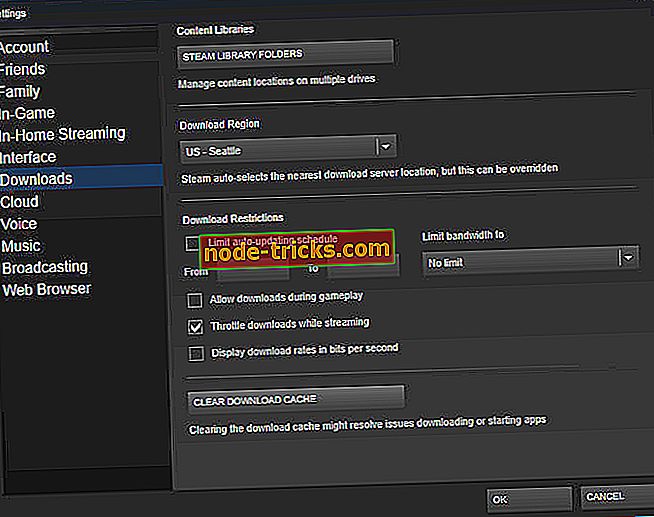
- Нажмите OK, чтобы подтвердить.
- После этого снова войдите в Steam.
3. Запустите Steam от имени администратора
- Предоставление прав администратора Steam исправило ошибку обновления Counter-Strike для некоторых игроков. Для этого щелкните правой кнопкой мыши Steam.exe в папке программного обеспечения и выберите « Свойства» .
- Выберите вкладку «Совместимость», показанную непосредственно ниже.

- Установите флажок Запускать эту программу от имени администратора .
- Нажмите кнопку Применить .
- Выберите опцию ОК .
4. Отключите брандмауэр Windows
Некоторые пользователи Steam утверждают, что отключение брандмауэра Защитника Windows исправило ошибку « Произошла ошибка при обновлении Counter-Strike ». Итак, сообщение об ошибке часто связано с брандмауэром, блокирующим Steam. Пользователи могут отключить брандмауэр в Windows 10 следующим образом.
- Нажмите кнопку « Введите здесь» для поиска на панели задач, чтобы открыть Cortana.
- Введите «брандмауэр» в поле поиска и выберите, чтобы открыть брандмауэр Защитника Windows.

- Нажмите Включить или выключить брандмауэр Защитника Windows, чтобы открыть параметры, показанные ниже.
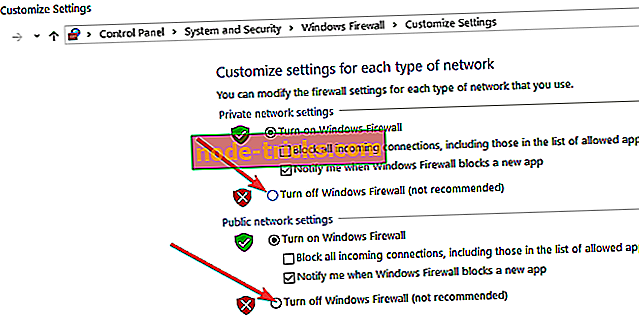
- Выберите « Отключить брандмауэр Защитника Windows» .
- Нажмите кнопку ОК .
5. Отключите стороннее антивирусное программное обеспечение
Ошибка « Произошла ошибка при обновлении Counter-Strike » также может быть связана со сторонним антивирусным программным обеспечением, в том числе с брандмауэрами. Пользователи Steam устранили проблему, удалив антивирусные утилиты.
По крайней мере, некоторым игрокам может потребоваться отключить антивирусное программное обеспечение, щелкнув правой кнопкой мыши значки на панели задач утилиты и выбрав параметр отключения или отключения.
Если этого недостаточно, попробуйте чистую загрузку Windows. Это удалит сторонние антивирусные утилиты и другое программное обеспечение из автозагрузки. Следуйте приведенным ниже инструкциям, чтобы очистить загрузочную Windows.
- Откройте Run с помощью клавиши Windows + R.
- Затем откройте окно «Конфигурация системы», введя «msconfig» в «Выполнить» и нажав « ОК» .

- Выберите переключатель « Выборочный запуск ».
- Снимите флажок Загружать элементы автозагрузки .
- Установите флажки Загрузить системные службы и Использовать исходную конфигурацию загрузки .
- Перейдите на вкладку «Услуги», показанную ниже.

- Сначала выберите параметр Скрыть все службы Microsoft .
- Затем нажмите кнопку « Отключить все», чтобы снять все флажки со сторонними службами.
- Выберите опцию « Применить», чтобы подтвердить новые настройки.
- Затем нажмите OK, чтобы закрыть окно.
- Нажмите кнопку « Перезагрузить» в открывшемся диалоговом окне.

- Откройте Steam и снова запустите Counter-Strike. Если игра обновляется и запускается, то вам, вероятно, необходимо избавиться от антивирусного программного обеспечения.
6. Удалите папку Appcache
Удаление папки appcache в Steam - еще одно подтвержденное решение для ошибки «A n произошла ошибка при обновлении Counter-Strike ». Для этого закройте клиентское программное обеспечение Steam, если оно открыто. Откройте проводник. Откройте папку Steam, которая, вероятно, будет иметь следующий путь к File Explorer: C: Program FilesSteam или C: Program Files (x86) Steam. Затем выберите подпапку appcache и нажмите кнопку « Удалить», чтобы стереть ее.
Вот некоторые из решений, в которых исправлено « Ошибка при обновлении Counter-Strike » для некоторых пользователей Steam. Для дальнейших решений пользователи могут настроить учетную запись поддержки Steam для отправки заявки в службу поддержки.
СВЯЗАННЫЕ СТАТЬИ, ЧТОБЫ ПРОВЕРИТЬ:
- Исправление: Counter-Strike: глобальные оскорбительные проблемы в Windows 10
- Исправлено: падение скорости Counter-Strike FPS в Windows 10
- Исправлена ошибка Counter Strike «доступная память менее 15 МБ»

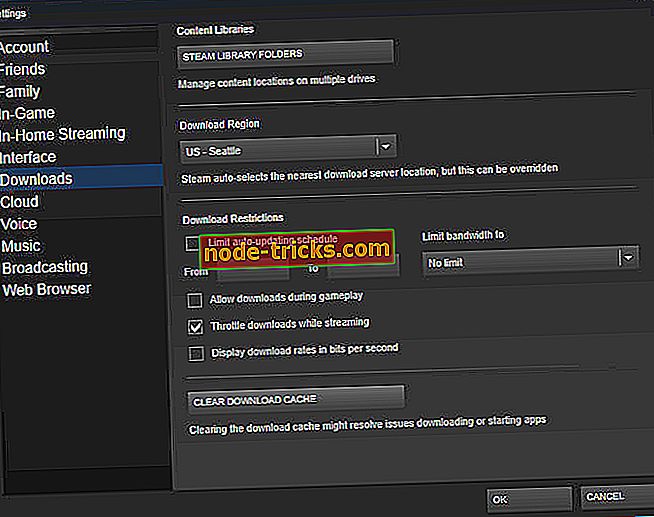
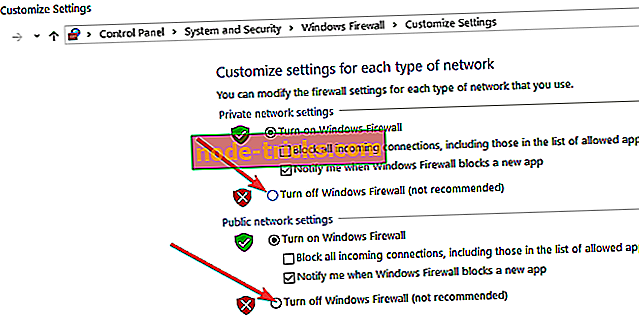
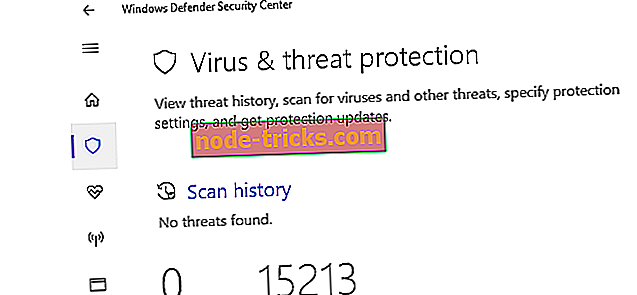



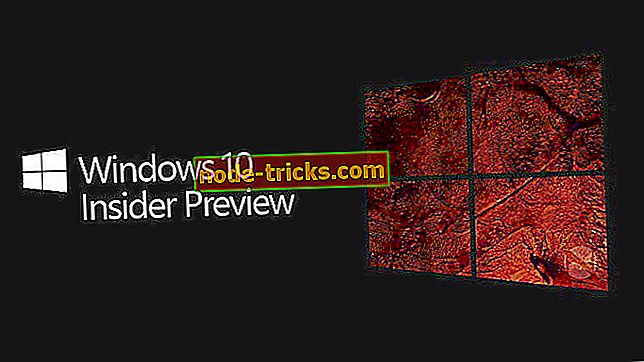
![6 лучших программ для ПК, которые могут общаться с вами [Список 2019]](https://node-tricks.com/img/software/504/6-best-pc-software-that-can-talk-you-5.jpg)

